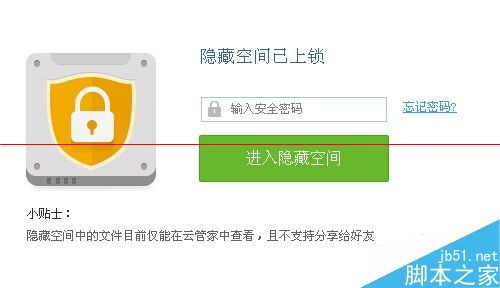很多人在使用在百度云网页版或者手机版都找不到隐藏空间,以为这个功能没有了,其实只有在百度云管家电脑客户端才可以看到和使用这个功能,接下来,跟大家分享一下百度云管家隐藏空间怎么使用。
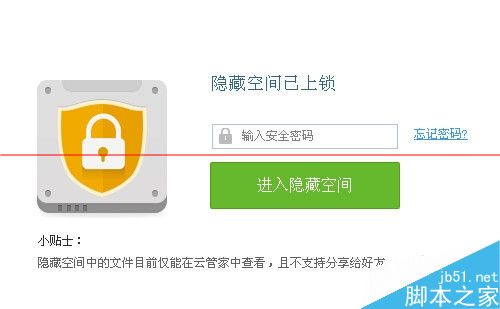
1、首先在电脑上下载和安装百度云管家客户端之后,在桌面上双击进行打开。(如下图)

2、打开百度云管家之后,来到百度账号的登陆窗口,输入自己的百度账号和登陆密码,然后点击“登陆”。(如下图)
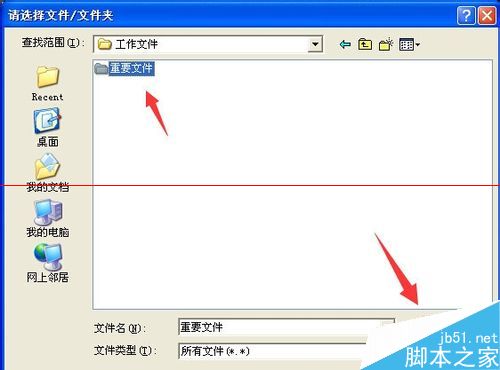
3、然后来到百度云管家首页,在顶部主菜单中点击“隐藏空间”。(如下图)
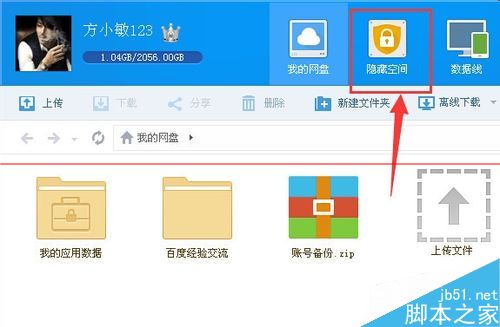
4、在初次使用百度云管家隐藏空间时,需要点击“启用隐藏空间”。(如下图)
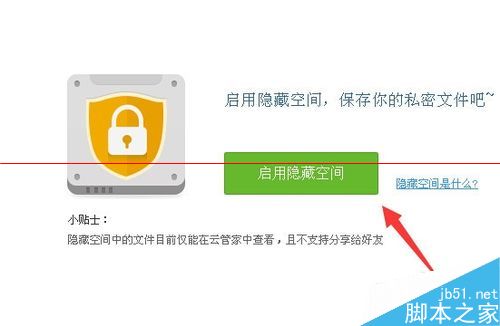
5、接着需要创建隐藏空间的安全密码,需要连续输入两次密码,然后点击“创建”按钮。(如下图)
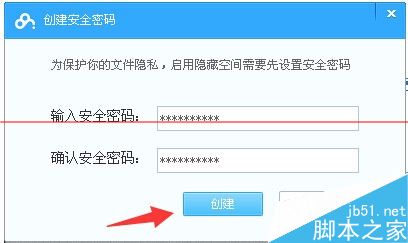
6、开启隐藏空间之后,再点击中间的“上传文件”按钮。(如下图)
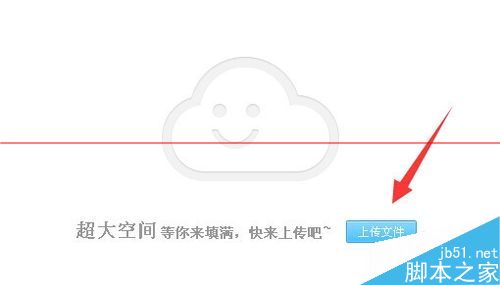
7、然后在本地文件夹中找到需要上传的文件,选中并点击“存入百度云”按钮。(如下图)
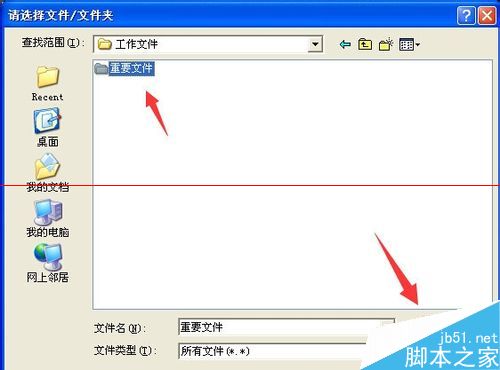
8、在文件上传完成之后,再点击上面的“立即上锁”菜单。(如下图)
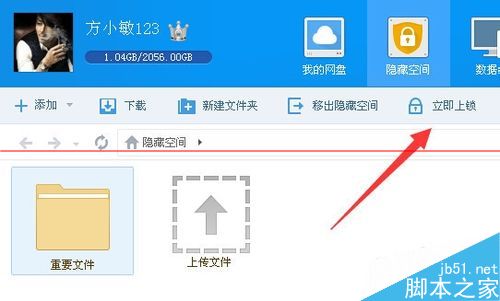
9、这样就可以看到隐藏空间已经锁上,需要输入安全密码才能进行访问。(如下图)